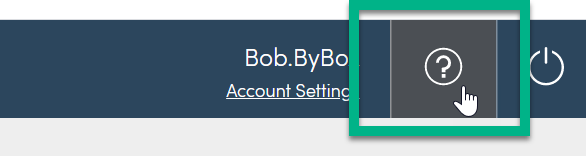Das Konnect HQ Dashboard
Das Dashboard ist die Startseite für Konnect HQ und zeigt Ihnen auf einen Blick einige der wichtigsten Details über Ihre Teams und Aktivitäten.
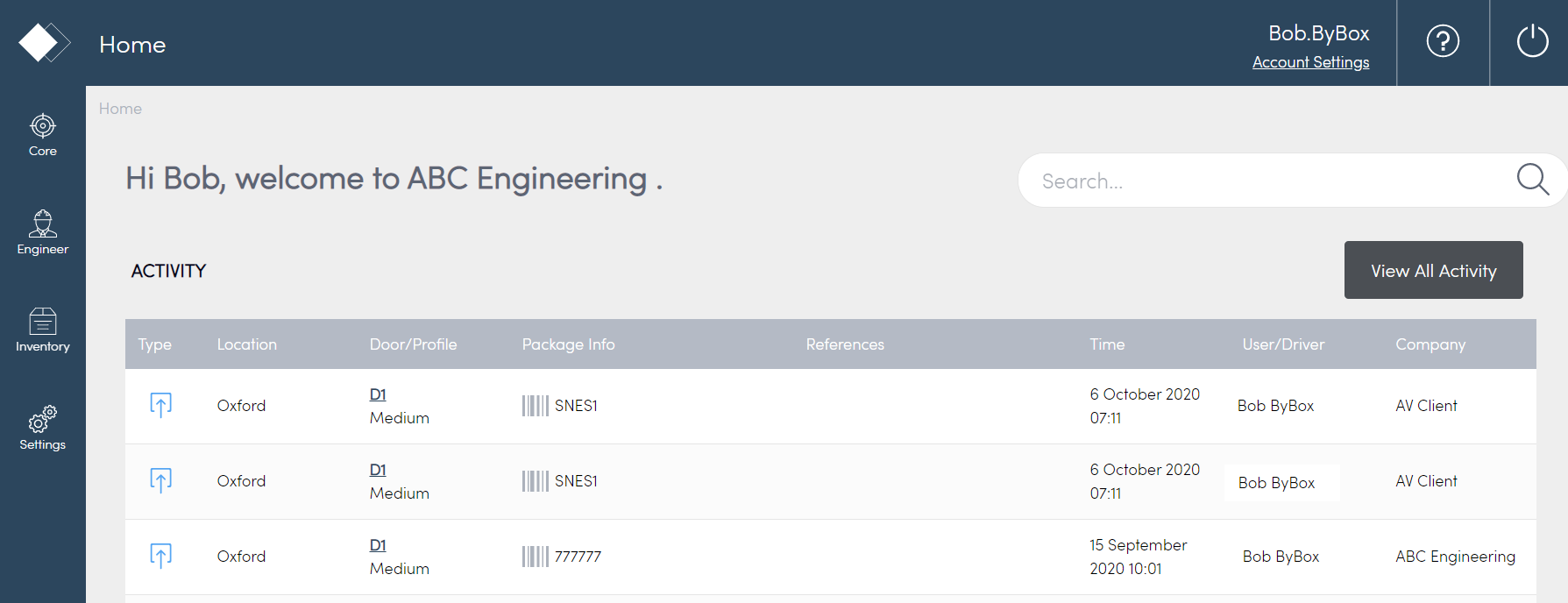
Wir wollen uns die einzelnen Bereiche genauer ansehen.
Aktivität
Das Fenster Aktivität zeigt alle Ihren Türen zugewiesenen Aktivitäten an.
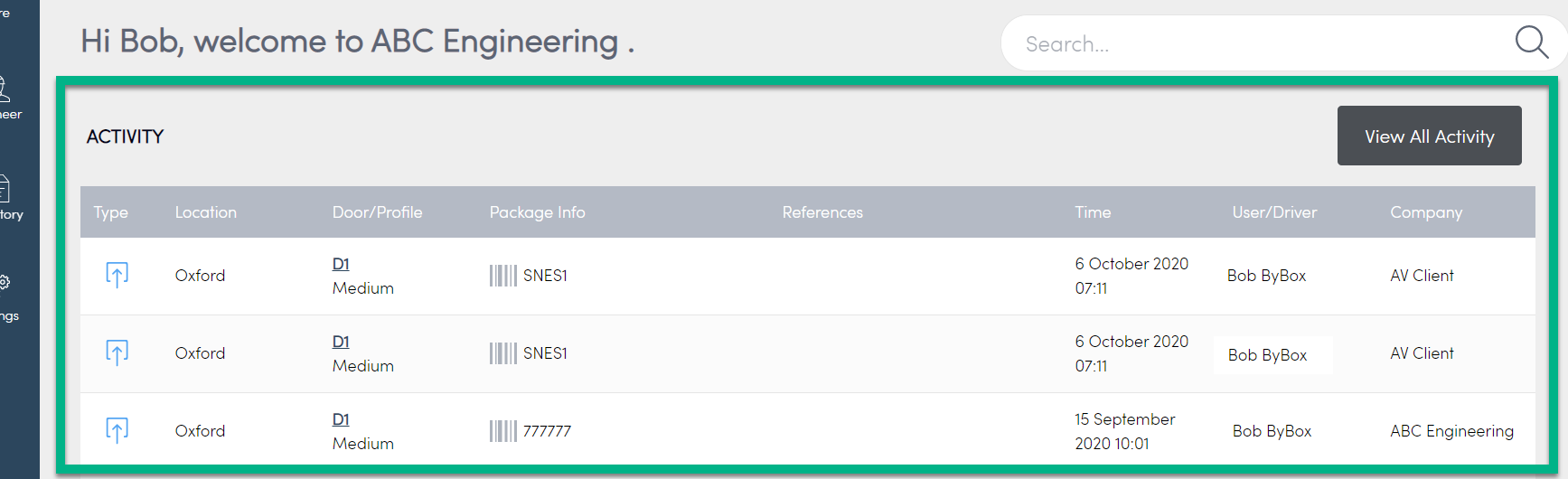
Feld | Details |
| Art | Zeigt die Art der Aktivität an, wie Lieferung, Abholung oder ein Problem. Mehr dazu finden Sie unter Aktivitätsarten. |
Standort | Zeigt an, wo die Lieferung oder Rücksendung stattfand. |
Tür/Profil | Zeigt Namen und Größe der Tür für die Lieferung, den Bestand oder die Rücksendung an. |
Paketinfo | Zeigt die Details des Lieferungs- oder Rücksendungspakets an, einschließlich der Verfolgungsnummer. |
Referenzen | Zeigt verfügbare Referenznummern an, einschließlich einer Auftragsnummer oder Hardware-Referenznummer. |
Zeit | Zeigt die Zeit der Lieferung oder Rücksendung an. |
Benutzer/Fahrer | Zeigt den Fahrer oder Benutzernamen des Kunden für die Lieferung oder Rücksendung an. |
Unternehmen | Zeigt den Firmennamen des Benutzers an. |
Aktivitätsarten
Sie können sich die Aktivitätsarten nach ihrem Symbol ansehen. Fahren Sie mit der Maus über ein Symbol im Fenster Aktivität, um sich die Beschreibung anzusehen. Hier ist eine Aufstellung aller Symbole für Aktivitätsarten und ihrer Bedeutungen.
| Symbol | Beschreibung |
|---|---|
| TBD | Zugangstür |
| Eingescannt | |
| Durch App |
Durch HQ | |
| Bestandsbewegung |
| Ausgescannt | |
| Durch App |
| Durch HQ |
| Bestandsbewegung |
| Duplikat – aus System ausgescannt |
| Rücksendungen abholen – aus System ausgescannt |
| Ausnahmen | |
| Keine Artikel ein- oder ausgescannt. |
| Fehlgeschlagene Lieferung |
Sie können weitere Details über Ihre Aktivitäten einsehen, indem Sie auf Alle Aktivitäten ansehen klicken und zur Seite Aktivitäten navigieren. Verlaufsdaten finden Sie unter Aktivität.
Kontoeinstellungen
Sie können Ihre Kontoeinstellungen von einer beliebigen Seite in Konnect HQ anzeigen. Klicken Sie auf Kontoeinstellungen unter Ihrem Namen, um weitere Details anzuzeigen.

Feld | Details |
Vorname | Zeigt Ihren Vornamen an. Sie können dieses Feld direkt von dieser Seite bearbeiten, indem Sie auf Bearbeiten klicken. |
Nachname | Zeigt Ihren Nachnamen an. Sie können dieses Feld direkt von dieser Seite bearbeiten, indem Sie auf Bearbeiten klicken. |
Zeigt Ihre registrierte E-Mail-Adresse an. Sie können dieses Feld direkt von dieser Seite bearbeiten, indem Sie auf Bearbeiten klicken. | |
Passwort | Zeigt Ihr registriertes Passwort an. Sie können dieses Feld direkt von dieser Seite zurücksetzen, indem Sie auf Zurücksetzen klicken. |
Suchen
Das Feld Suchen auf dem Dashboard ermöglicht Ihnen, das gesamte Konnect HQ zu durchsuchen. Sie können auch gezieltere Suchen auf individuellen Seiten durchführen. Diese Dashboard-Suchfunktion bietet Ihnen eine globalere Sicht Ihrer Inhalte. 
Logout
Sie können sich rechts oben aus Konnect HQ ausloggen.
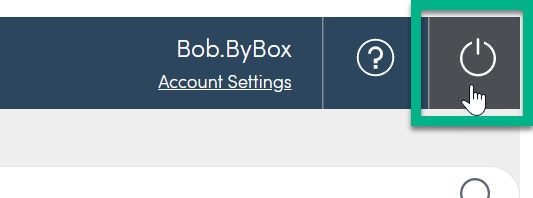
Hilfe erhalten
Über die Schaltfläche Hilfe gelangen Sie zu Online-Hilfsinformationen zum Konnect HQ. Sie können zu verschiedenen Verfahren navigieren oder spezifische Schlüsselwortsuchen durchführen, um Hilfs- und Supportinformationen zu finden.